Kaip ištrinti iš anksto įdiegtas Android programas
Ką žinoti
- Norėdami pašalinti iš nustatymų programos, eikite į Nustatymai > Generolas > Programos ir pranešimai > programos pavadinimas > Pašalinkite.
- Jei norite pašalinti iš „Google Play“, eikite į Meniu > Mano programos ir žaidimai > Įdiegta > programos pavadinimas > Pašalinkite.
- Kai kurių programų negalima pašalinti, tačiau jas galima išjungti Nustatymai.
Šiame straipsnyje paaiškinama, kaip pašalinti programas naudojant „Android“ nustatymus arba „Google Play“, taip pat kaip išjungti programas, kurių negalite pašalinti.
Kaip pašalinti „Android“ programas naudojant „Nustatymų“ programą
Kai perkate „Android“ telefoną, dažniausiai jis pateikiamas su iš anksto įdiegta programine įranga. Ši programinė įranga gali būti naudinga arba gali erzinti telefono akumuliatoriaus ir procesoriaus išeikvojimą. Jei pavargote nuo tobloatware“, kaip jo atsikratyti.
Pirma, turėtumėte pamatyti, kiek „bloatware“ galima pašalinti.
Atidarykite Nustatymų programą.
Eikite į Generolas skirtuką ir pasirinkite Programos ir pranešimai.
Bakstelėkite pažeidžiančią programą. Viršuje bus du mygtukai, Pašalinkite ir Priverstinis sustojimas. Mygtukai bus apšviesti, jei jie aktyvūs, ir pilki, jei jų negalima naudoti.
-
Bakstelėkite Pašalinkite kad jį pašalintumėte.
Programos, kurių negalite pašalinti, bus pažymėtos etiketėmis Išjungti arba turėti Pašalinkite mygtukas pilkas. Užsirašykite juos vėliau.
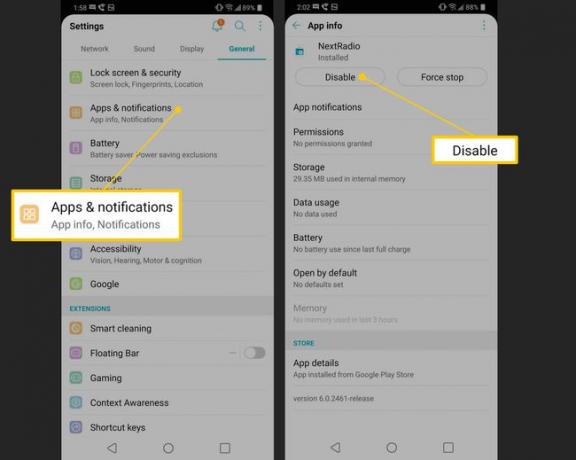
Pašalinkite programas naudodami „Google Play“ parduotuvę
Jei nenorite naudoti nustatymų programos, programas taip pat galite pašalinti naudodami „Google Play“ parduotuvę.
Atidarykite „Google Play“ parduotuvę ir atidarykite meniu.
Bakstelėkite Mano programos ir žaidimai ir tada Įdiegta. Bus atidarytas telefone įdiegtų programų meniu.
Bakstelėkite programą, kurią norite pašalinti, ir ji nukreips jus į tos programos puslapį „Google Play“ parduotuvėje.
Bakstelėkite Pašalinkite.

Atminkite, kad „Play“ parduotuvėje „pašalinimas“ kartais pašalins tik programos naujinius, o ne pačią programą. Tokiu atveju taip pat turėsite jį išjungti.
Išjunkite „Bloatware“ ir kitas iš anksto įdiegtas programas
Jei neketinate naudoti programos ir jums nepatinka kai kurie toliau aptariami „bloatware“ pašalinimo būdai, galite apriboti saugos spragų riziką išjungdami šias programas. Programos išjungimas reiškia, kad ji nebus paleista, jos negali automatiškai „pažadinti“ kitos programos, taip pat išjungiami visi foniniai procesai, kuriuose programa gali dalyvauti.
Pašalinkite visus programos naujinimus naudodami „Google Play“ parduotuvę, vadovaudamiesi anksčiau pateiktomis instrukcijomis.
Įveskite Nustatymai programą ir eikite į Programos ir pranešimai meniu bakstelėkite programą, kurią norite išjungti.
Bakstelėkite Leidimai ir išjungti bet kokius leidimus. Jei vėliau būsite priversti ją įjungti, programa bus suderinta.
-
Bakstelėkite Išjungti mygtuką. Gausite įspėjimą, kad programos išjungimas gali turėti įtakos kitų programų funkcijoms. Pasižymėkite tai. Retai kada nenaudojamos programos išjungimas turės įtakos jūsų kasdieniam telefono naudojimui, tačiau tai nėra neįmanoma. Paspauskite Gerai ir programa bus išjungta.

Kaip galiu visiškai pašalinti „Bloatware“?
Kai kuriais atvejais galbūt norėsite išnaikinti bloatware. Pagal šį scenarijų geriausias pasirinkimas yra „išleisti“ savo telefoną. Mes turėti išsamų „Android“ įsišaknijimo vadovą kuriuos galite sekti, tačiau prieš tai turėtume aptarti, kas yra įsišaknijimas ir jo privalumai bei trūkumai.
„Įsišaknijimas“ padaro jus savo telefono „supervartotoju“ programinės įrangos požiūriu. „Android“ sukurta naudojant „Linux“, įprastą atvirojo kodo kompiuterių operacinę sistemą, o „Linux“ sistemoje „šaknis“ yra įrenginio kapitonas. Jis patvirtina visas programas, veiksmus ir kitus veiksmus, kuriuos kompiuteris naudoja.
Kai perkate telefoną iš gamintojo ar operatoriaus, dažnai nesate „root“. Dėl daugelio priežasčių, pvz., leisti vežėjams ir gamintojams taisyti ir atnaujinti įrenginį nuotoliniu būdu. Tačiau kai kurie ginčytųsi, kad šia gamintojų ir vežėjų suteikta privilegija piktnaudžiaujama, kai kalbama apie „bloatware“. Jų nuomone, tai šiek tiek panašu į šeimininką, reikalaujantį, kad skirtumėte kambarį, kuriame jo vaikai galėtų žaisti, kai tik panorės, nesvarbu, kokią žalą jie gali padaryti. Gal jie tylės, gal sudegins namą, bet kam tau ant kabliuko?
Pagrindinis pranašumas yra tai, kad iš „Google“ atsargų galėsite įdiegti bet kokią „Android“ versiją versija pritaikytam dizainui, pvz., NSA labai saugiai „Fishbowl“ versijai, kuri užrakina jūsų duomenis visiškai. Pagrindinis telefono įsišaknijimo trūkumas yra tas, kad prisiimate visą atsakomybę už jo veikimą. Telefono įsišaknijimas gali išjungti tam tikras saugos funkcijas, neleisti atsisiųsti tam tikrų programų. Tai potencialiai atvers duris jūsų įrenginio „užblokavimui“, ty visam laikui jį išjungs, netyčia sugadinus jo programinę įrangą. Jis taip pat gali tapti negaliojančiu arba kitaip.
Įsišaknijimą galima atlikti įvairiais būdais, pvz., naudojant trečiosios šalies programą kompiuteryje, kad visiškai išvalytumėte telefono atmintį ir įdiegtumėte Android nuo nulio. Mūsų vadovas (aukščiau) gali pasiūlyti daugiau informacijos, tačiau turėtumėte pasirinkti, ar įsišaknyti, ar ne, ir kaip įvesti savo įrenginį, atsižvelgdami į jūsų patogumo lygį naudojant technologiją. Jei kažkas jus vargina, nedarykite to.
